Как ускорить работу Safari на Mac
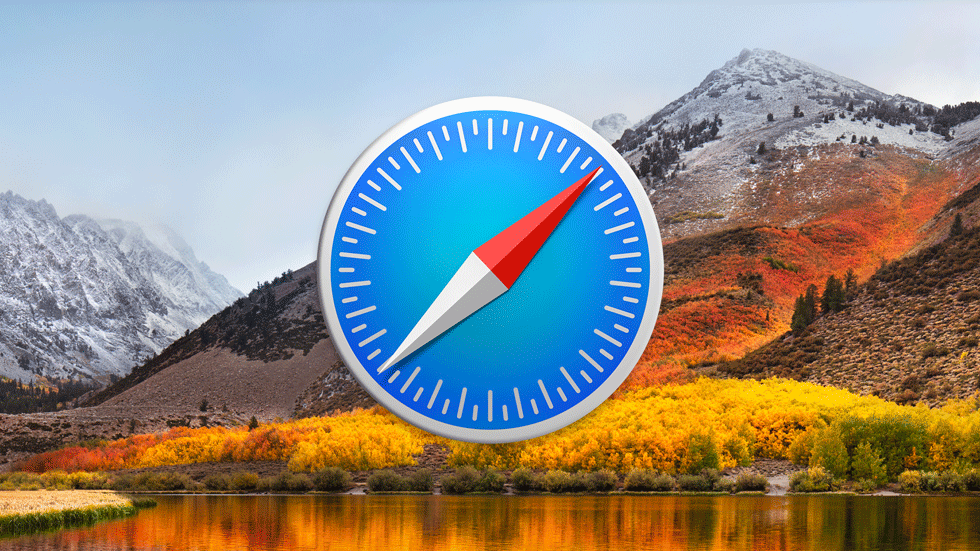
Нужно всего несколько минут и наша инструкция.
Apple называет Safari самым быстрым браузером на рынке. В это можно верить, а можно не верить, но работать в приложении на Mac действительно комфортно. Однако со временем браузер начинает зависать и тупить. Сегодня расскажем, что делать, чтобы ускорить Safari на Mac.
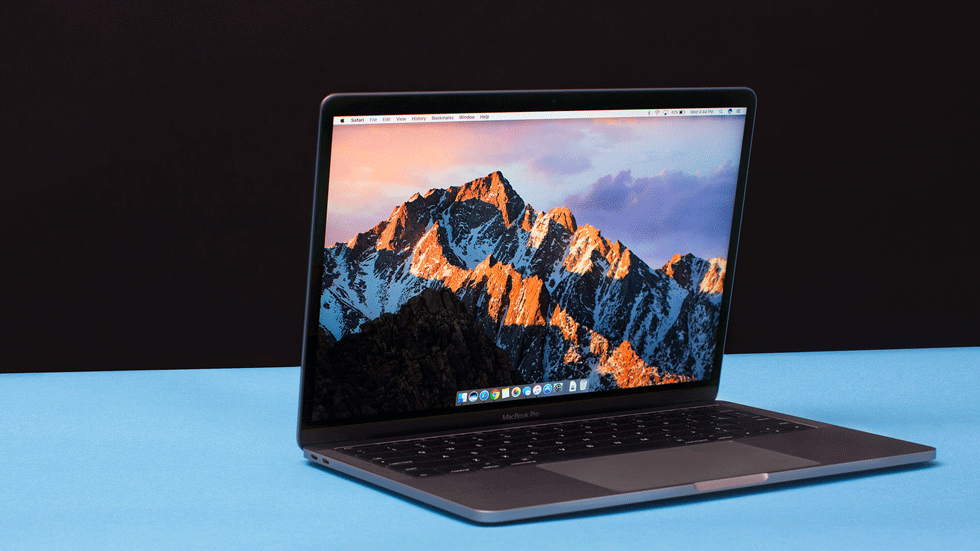
Проверьте соединение с интернетом
Часто браузер работает медленно, когда падает скорость подключения к интернету. Вот почему важно первым делом ее проверить.
Закройте открытые вкладки, а затем перейдите на любой сайт по проверке скорости соединения. Если результат заметно отличается от того, что указано в вашем договоре с провайдером, обращайтесь за помощью в службу поддержки.
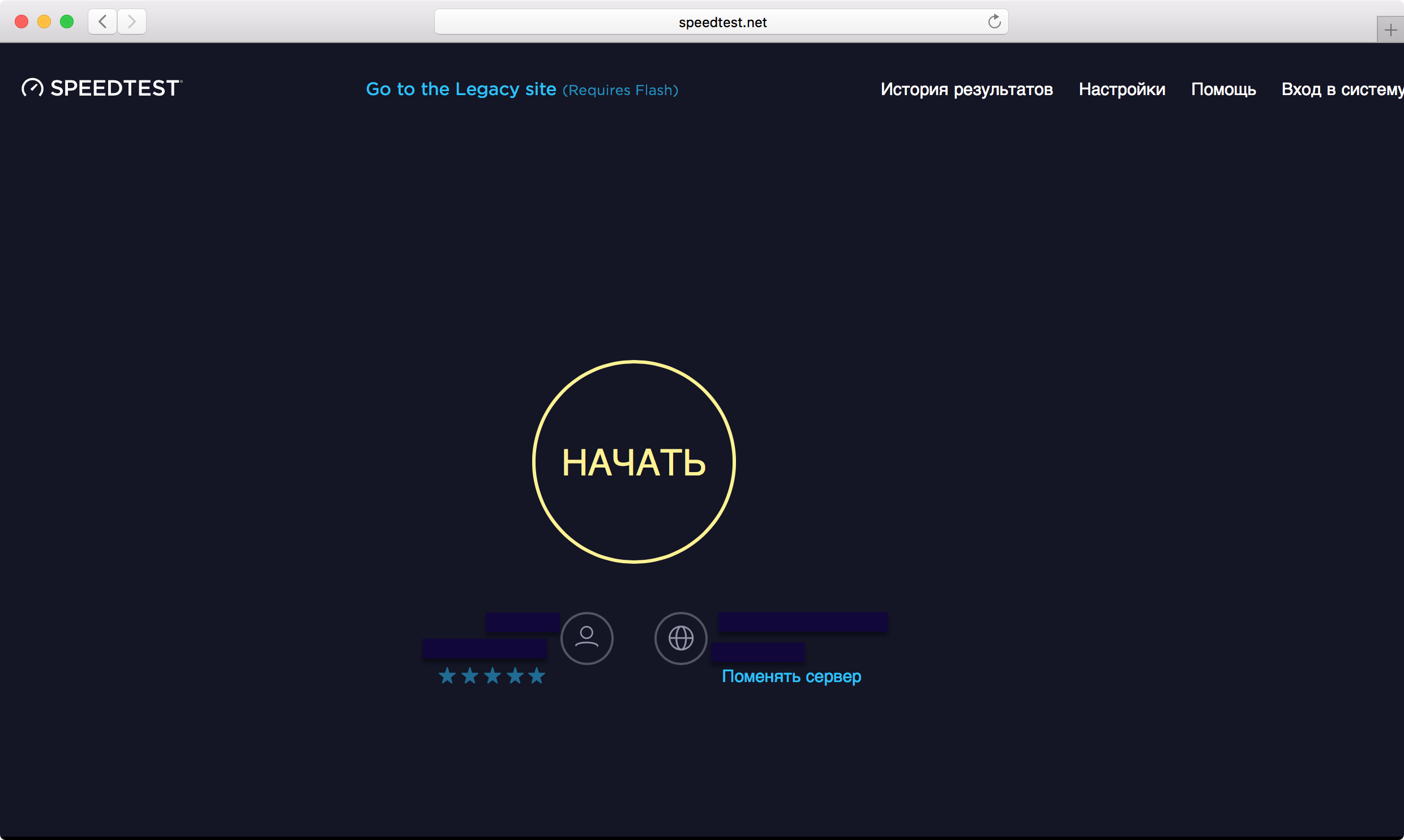
Обновите и перезагрузите
Если браузер перестал работать быстро или вовсе отказывается загружать страницы, закройте его и перезагрузите компьютер. Зачастую перезагрузка решает проблему — начинают вновь работать зависшие системные процессы и очищается оперативная память.
Второй очевидный совет — регулярно проверяйте наличие обновлений. Инженеры Apple улучшают Safari, добавляют новые функции и оптимизируют работу. И пусть у них не всегда получается вылавливать баги, в целом они свою работу выполняют неплохо. Новые версии работают быстрее, чем старые.
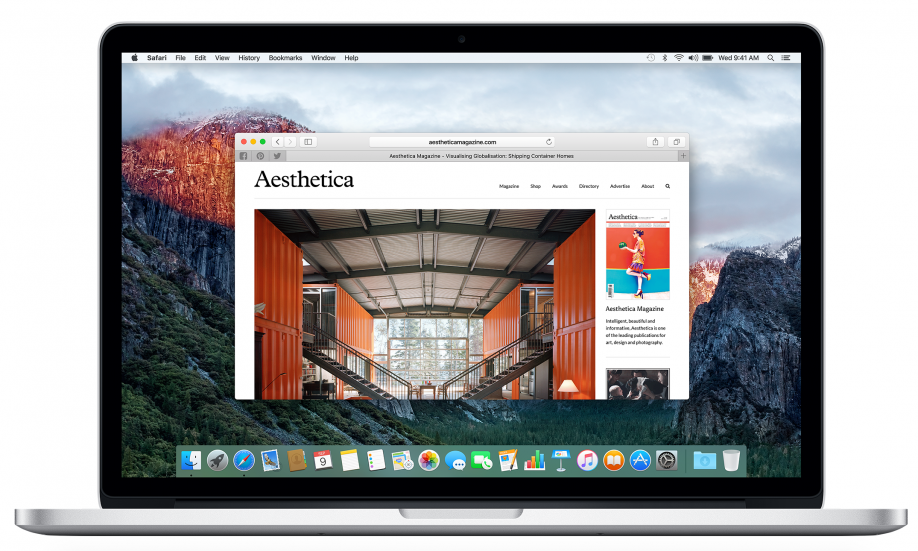
Закройте неиспользуемые вкладки
Сегодня на веб-сайтах встречается много компонентов, которые расходуют ресурсы компьютера. Это тяжелые элементы интерфейса, аудио, видео или скрипты, выполняющие какие-то функции. А теперь представьте, что у вас открыто двадцать таких сайтов в разных вкладках или окнах. Safari хоть и надежный браузер, но всему есть предел.
Совет простой: закрывайте неиспользуемые вкладки и окна. Это поможет сохранить нормальную скорость работы браузера.
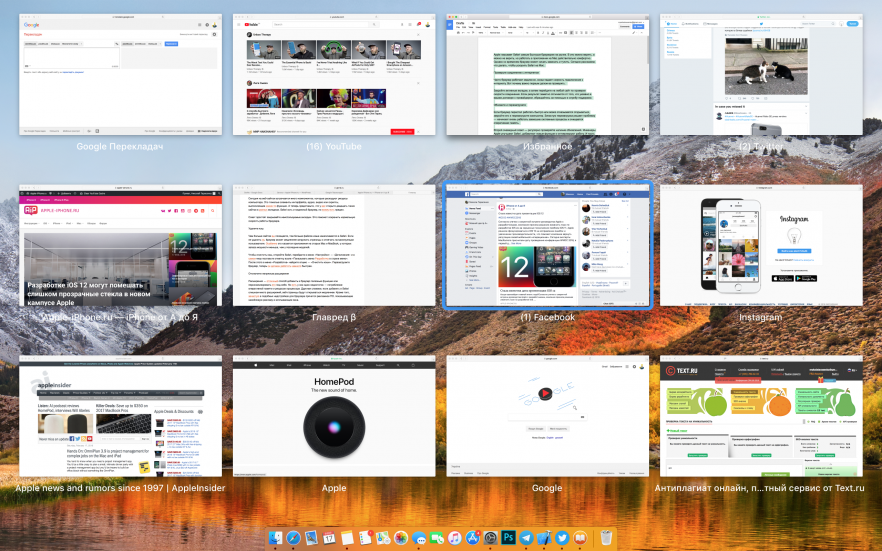
Удалите кэш
Чем больше сайтов вы посещаете, тем больше файлов кэша накапливается в Safari. Если не удалять их, браузер может медленнее загружать страницы и отвечать на манипуляции пользователя. Особенно это касается приложения на старых Mac и MacBook, у которых запаса мощности меньше, чем у последних моделей.
Чтобы очистить кэш, откройте Safari, перейдите в меню «Настройки» — «Дополнения» и в самом низу поставьте отметку возле «Показывать меню Разработка в строке меню». После этого уже в меню «Разработка» найдите опцию — «Очистить кэши». Перезагрузите браузер, теперь он должен работать немного быстрее.
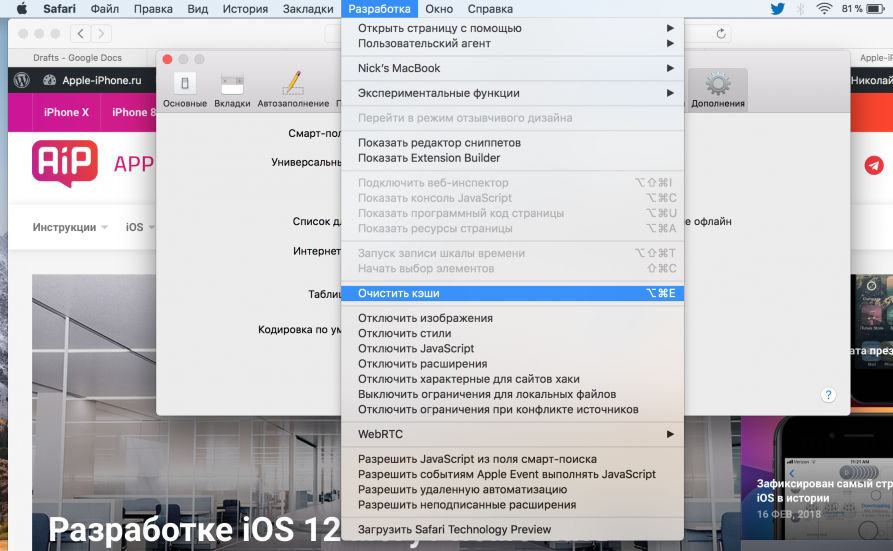
Отключите ненужные расширения
Расширения — отличный способ добавить в браузер полезные функции или персонализировать его под себя. Но есть у них один недостаток — потребление оперативной памяти и ресурсов процессора. Другими словами, если добавить в Safari слишком много расширений, веб-страницы будут открываться медленнее. Кроме того, зачастую в подобных надстройках для браузера прячется вредоносное ПО, показывающее назойливую рекламу.
Чтобы удалить неиспользуемые или вредоносные надстройки, откройте меню «Настройки» — «Расширения». Посмотрите, что установлено в браузере, и удалите компоненты, которыми не пользуетесь или которые вызывают подозрение. Если редко запускаете расширение, но иногда оно бывает полезным, отключите его, убрав отметку в левой части страницы.
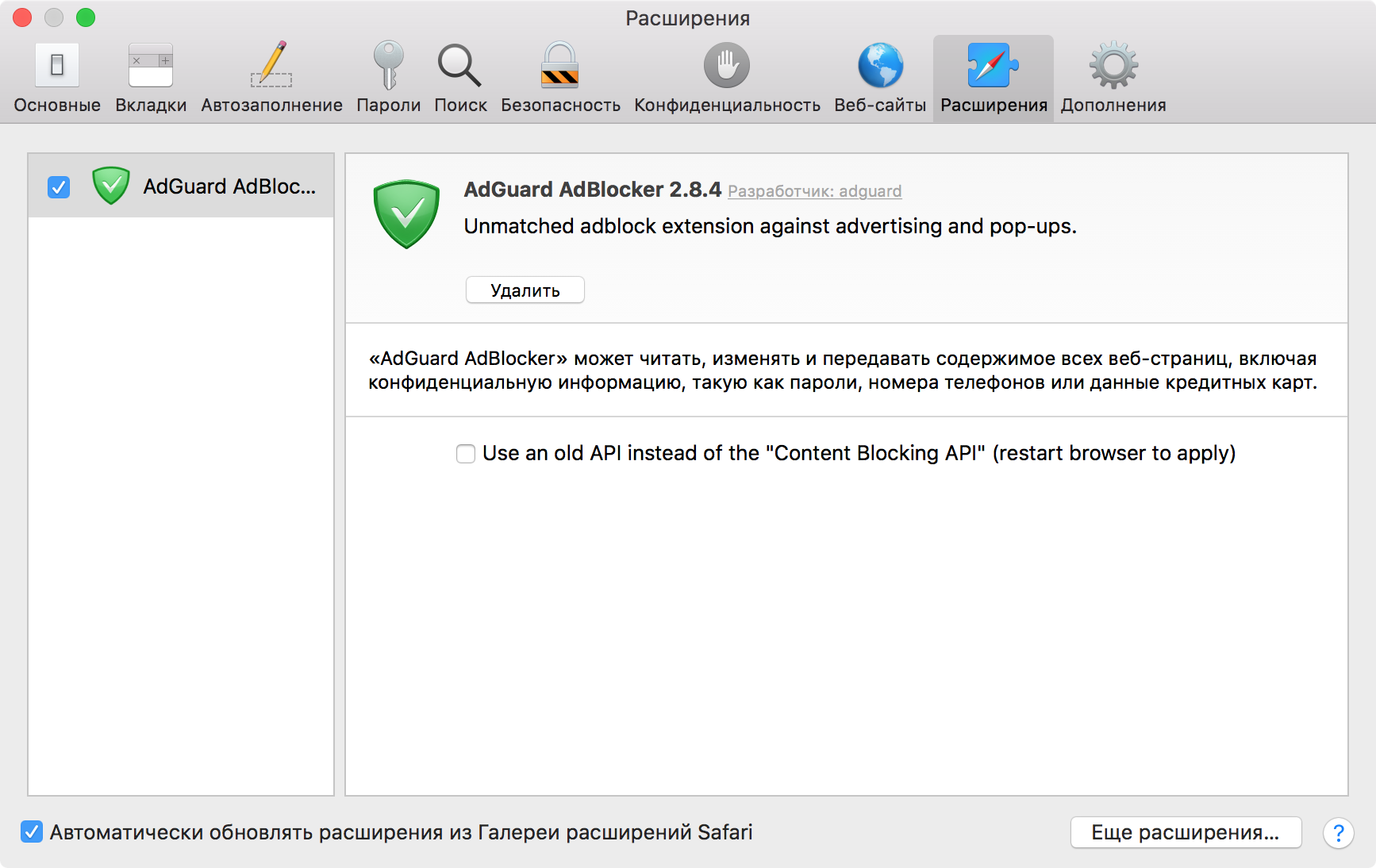
Мы все используем браузер на компьютере каждый день. Надеемся, наши сегодняшние советы помогут вам ускорить Safari на Mac и вновь наслаждаться молниеносным открытием сайтов.
Смотрите также:
- Как заставить MacBook дольше работать на одном заряде
- Как купить подержанный Mac и не остаться у разбитого корыта
- Как отключить автоматические обновления на Mac
✅ Подписывайтесь на нас в Telegram, ВКонтакте, и Яндекс.Дзен.
